win10怎么用蓝牙传输文件,win10蓝牙传输文件的方法
时间:2016-04-07 来源:互联网 浏览量:
win10系统有一项蓝牙传输文件的功能,可能部分用户还不是很清楚。我们可以用蓝牙来连接手机,这样就可以实现手机和电脑的文件互传了。不知道win10怎么用蓝牙传输文件的用户可以按照以下的方法来操作。
win10蓝牙传输文件的方法:
1、按键盘上的Win+R的组合按键,输入fsquirt回车;
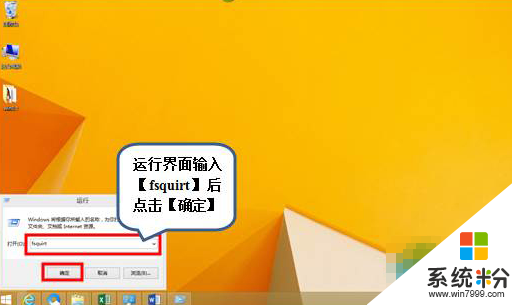
2、之后会出现一个蓝牙文件接收和发送的选项,点击“发送文件”或者“接收文件”,如图;
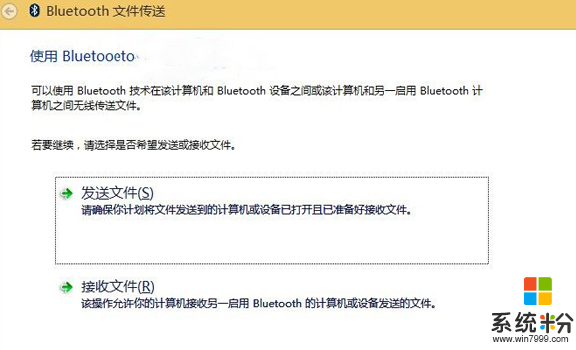
3、然后选择需要发送的设备,如图;
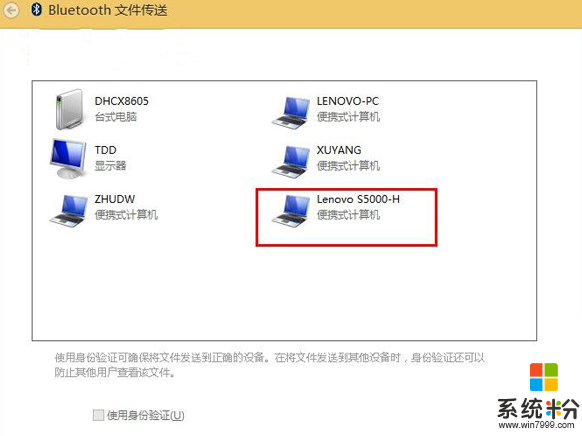
4、选中需要发送的文件,点击“下一步”进行发送即可。如图;
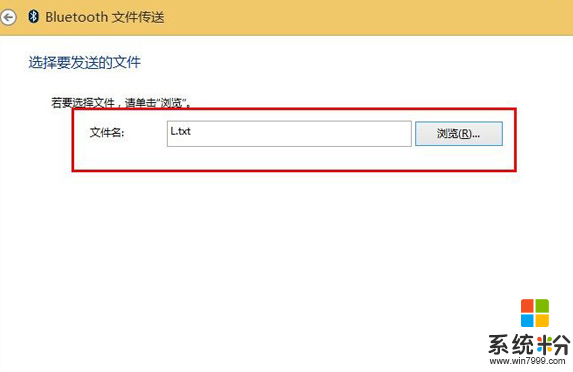
Win10使用蓝牙传输文件的方法步骤了,运行fsquirt可以快速地打开Win10系统蓝牙传送的页面,这样就可以轻松地用蓝牙传输文件了。
我要分享:
相关教程
- ·w10怎么用蓝牙传输文件|w10用蓝牙传输文件的方法
- ·怎么用蓝牙与Win10系统的电脑传输文件 用蓝牙与Win10系统的电脑传输文件的方法
- ·win10蓝牙传输文件失败怎么办
- ·win10用蓝牙传递文件的方法,win10蓝他传递文件教程
- ·win10如何连接蓝牙 win10 蓝牙设备不可用win10 蓝牙驱动设置 win10连接蓝牙的方法 win10 蓝牙设备不可用win10 蓝牙驱动设置
- ·播放器连接蓝牙音箱 win10蓝牙音箱声音输出设置方法
- ·防火墙关闭了还是显示防火墙拦截 win10关闭防火墙后网络仍被拦截
- ·电脑如何调出ie浏览器 Win10如何在桌面上调出IE浏览器
- ·win10更改硬盘分区 win10调整现有硬盘分区的方法
- ·电脑桌面如何隐藏图标 Windows10系统恢复隐藏的桌面图标方法
win10系统教程推荐
- 1 windows10儿童模式 Win10电脑的儿童模式设置步骤
- 2 电脑定时开关机在哪里取消 win10怎么取消定时关机
- 3 可以放在电脑桌面的备忘录 win10如何在桌面上放置备忘录
- 4怎么卸载cad2014 CAD2014清理工具(win10系统)
- 5电脑怎么设置网线连接网络 Win10笔记本电脑有线连接网络设置步骤
- 6电脑桌面无线网络图标不见了 win10 无线网络图标不见了怎么恢复
- 7怎么看到隐藏文件 Win10如何显示隐藏文件
- 8电脑桌面改到d盘,怎么改回c盘 Win10桌面路径修改后怎么恢复到C盘桌面
- 9windows过期不激活会怎么样 win10过期了还能更新吗
- 10windows10中文输入法用不了 Win10打字中文乱码怎么办
win10系统热门教程
- 1 更新win10之后office 2010 打不开的解决方法!
- 2 Win10小娜怎么卸载?Win10彻底卸载小娜的操作方法!
- 3 win10安装JADE6.5缺少文件怎么解决
- 4解决Win10更新KB3194496卡住不动无法取消的方法 如何解决Win10更新KB3194496卡住不动无法取消
- 5win10怎么改动态ip地址 win10系统电脑如何修改为动态IP
- 6Win10 Windows Defeder service服务无法开启错误577的解决方法
- 7免费windows10怎么激活 免费激活win10最新方法分享
- 8解析XP(我的电脑)Win7(计算机)Win8(这台电脑)Win10(此电脑)为什么这么叫!
- 9win10如何忘记无线网络?Win10取消自动连接的Wifi方法
- 10Win10系统切换帐户出现错误代码怎么办 如何解决win10想要切换用户出现错误的问题
最新win10教程
- 1 防火墙关闭了还是显示防火墙拦截 win10关闭防火墙后网络仍被拦截
- 2 电脑如何调出ie浏览器 Win10如何在桌面上调出IE浏览器
- 3 win10更改硬盘分区 win10调整现有硬盘分区的方法
- 4电脑桌面如何隐藏图标 Windows10系统恢复隐藏的桌面图标方法
- 5windows10儿童模式 Win10电脑的儿童模式设置步骤
- 6文件怎么设置默认打开方式 Win10文件默认打开方式设置方法
- 7笔记本菜单栏怎么设置在底部 怎样把Win10任务栏还原到底部
- 8电脑定时开关机在哪里取消 win10怎么取消定时关机
- 9电脑修复dns Win10 DNS设置错误怎么修复
- 10电脑上隐藏的qq图标怎么出来 Win10任务栏qq图标消失怎么办
